Como consertar um problema de superaquecimento do Mac
Sem Categoria / / August 05, 2021
Quando você executa um aplicativo pesado no seu MacBook. É preciso muito uso da CPU, o que pode causar problemas de superaquecimento do Mac. O calor também pode ser causado por sobrecarga e é normal que o dispositivo aqueça enquanto os aplicativos são executados.
No entanto, se você notar um aquecimento excessivo, não deve ignorar isso, pois isso pode danificar o seu MacBook posteriormente. Para saber a causa do superaquecimento, você pode abrir o Activity Monitor e verificar quantos aplicativos estão sendo executados em segundo plano.
Se houver muitos aplicativos que consomem memória em execução, o motivo é óbvio. Além disso, você também pode verificar se o ventilador do seu MacBook está funcionando bem ou não.

Índice
-
1 Como consertar um problema de superaquecimento do Mac
- 1.1 Método 1: reiniciando o controlador de gerenciamento do sistema
- 1.2 Método 2: Remoção de aplicativos que consomem CPU e memória usando o Monitor de atividade
- 1.3 Método 3: aplicando as configurações de economia de energia
- 1.4 Método 4: Testar o Hardware do MacBook e Limpar o Ventilador do seu MacBook
- 1.5 Método 5: remover malware do seu PC
- 2 Conclusão
Como consertar um problema de superaquecimento do Mac
Os Macbooks vêm com excelente desempenho térmico. Se o seu mac está ficando mais quente do que o normal, então deve haver um problema. Abaixo estão algumas maneiras comprovadas de corrigir problemas de superaquecimento do Mac.
Método 1: reiniciando o controlador de gerenciamento do sistema
O gerenciamento térmico, junto com o controle do ventilador, é processado pelo controlador de gerenciamento do sistema do seu MacBook. É possível que seja algum tipo de bug ou erro para o qual o SMC esteja agindo de forma incomum e causando o superaquecimento do seu dispositivo. Nesse caso, reiniciar o SMC é a melhor coisa a fazer. Isso pode resolver seu problema de superaquecimento.
Passo 1) Em primeiro lugar, desligue completamente o seu Mac, usando o Menu Apple.
Passo 2) Assim que seu MAc estiver completamente desligado, pressione o botão shift + Option + Control botões do teclado. Além disso, pressione o Poder botão simultaneamente, pelo menos segure todas as teclas por 10 segundos.
Etapa 3) Solte todas as teclas, ligue o Mac com o botão Liga / Desliga, assim que ele for ligado, o SMC será reiniciado e seu problema de superaquecimento pode desaparecer para sempre.
Método 2: Remoção de aplicativos que consomem CPU e memória usando o Monitor de atividade
Existem muitos aplicativos para MacBook, e todos eles se comportam de maneira diferente. Alguns aplicativos consomem mais recursos do que outros se esse tipo de aplicativo estiver sendo executado em segundo plano. Então, pode ser o caso de o aplicativo estar superaquecendo seu PC. Não apenas um aplicativo, mas qualquer aplicativo que consuma muitos recursos também pode superaquecer seu PC se ele estiver sendo executado continuamente em segundo plano.
Porém, para resolver esse problema, o método é muito simples. Em primeiro lugar, lance o Monitor de Atividade aplicativo na barra de ativação e, em seguida, observe os aplicativos que estão consumindo a maior parte de seus recursos.

Selecione-os e pare o programa, ao interromper a execução do programa, você pode evitar o superaquecimento.
Se o programa ou serviço começar a ser executado na inicialização, procure o aplicativo nos aplicativos de inicialização e desative-o.
Método 3: aplicando as configurações de economia de energia
O Mac tem um recurso de economia de energia se você estiver com a bateria fraca e quiser salvá-la para trabalhar nele. As configurações de economia de energia restringem aplicativos e serviços desnecessários em segundo plano e executam apenas os aplicativos necessários que você deseja executar.
Além disso, ele diminui o brilho e outras etapas necessárias para garantir que seu Mac esteja consumindo menos recursos. Assim, oferece uma vida útil prolongada da bateria e também pode resolver o problema de superaquecimento.
Para habilitar as configurações de economia de energia em seu Mac, clique no Preferência do sistema opção do Menu Apple.

Então vá para o Economizador de energia opção e marque a primeira opção Troca automática de gráficos, você também pode ativar outras opções, se desejar.
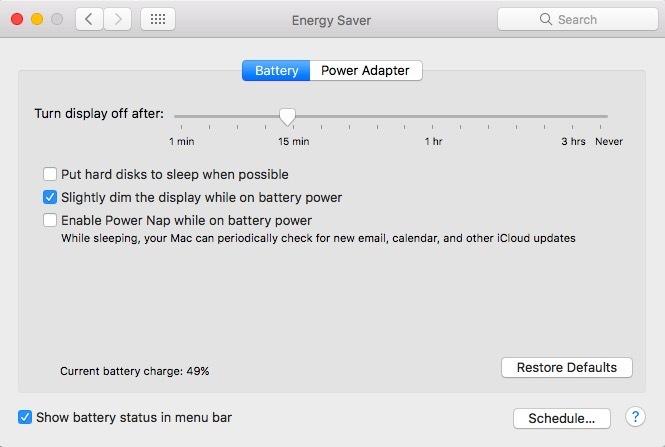
Método 4: Testar o Hardware do MacBook e Limpar o Ventilador do seu MacBook
É possível que sua ventoinha esteja danificada, portanto, ela não pode fazer seu trabalho e faz com que seu MacBook superaqueça. Portanto, você pode realizar um teste em seu MacBook e verificar se todos os componentes de hardware estão funcionando bem, especialmente o ventilador. Para fazer isso primeiro, você terá que desconectar todos os dispositivos periféricos conectados ao seu MacBook e depois seguir as etapas mencionadas abaixo.
Passo 1) Reinicie o seu Mac, durante a inicialização pressione o D tecla no teclado para abrir o App de diagnóstico da Apple.
Passo 2) Clique no Teste para uma inspeção completa do seu Mac, se ele não tiver iniciado automaticamente.
Etapa 3) Após o término do teste, os resultados aparecerão na tela. Se você encontrar qualquer código de referência começando com PPF, significa que seu ventilador está funcionando de maneira anormal ou está danificado.
Bem, depois de obter o código PPF do teste de diagnóstico da Apple, você pode ir ao seu provedor de serviços da Apple ou pode procurá-lo por si mesmo. Tente desparafusar a parte traseira do seu Mac e procurar o ventilador. É possível que, devido ao longo tempo de uso, o ventilador tenha acumulado poeira e sujeira. Assim, fazendo com que o ventilador não funcione corretamente e superaquecendo o seu MacBook. Reserve um tempo e limpe o ventilador completamente; isso deve resolver o problema de superaquecimento.
Método 5: remover malware do seu PC
Se você costuma baixar e executar aplicativos de terceiros no seu Mac, é impossível ser infectado por malware. Malware são arquivos maliciosos, que muitas vezes se ocultam quando entram no dispositivo de alguém, alguns malwares roubam informações e outros apenas mostram anúncios. No entanto, não importa qual malware você tenha em seu Mac, todo malware consome um grande número de recursos, o que pode ser a causa do superaquecimento de seu MacBook.
Portanto, é recomendável que você obtenha um bom aplicativo anti-malware em seu Mac, faça uma varredura e remova o malware de seu dispositivo. Isso deve resolver o problema de superaquecimento assim que o malware for removido.
Conclusão
O superaquecimento é causado principalmente devido aos aplicativos que consomem muitos recursos e tendem a consumir a maior parte da memória e da CPU. Portanto, para evitá-lo, você pode parar esses aplicativos que consomem muitos recursos por meio do Activity Monitor. Se não funcionar, tente as configurações de economia de energia no seu MacBook.
Se o superaquecimento estiver causando algum problema no ventilador, a primeira coisa que você pode tentar consertar é reiniciar o Controlador de gerenciamento do sistema no seu MacBook. Além disso, você pode executar um Teste de diagnóstico da Apple e limpar o ventilador manualmente se ele acumular muita sujeira e poeira.
Existem também algumas alterações de que o malware é a causa do superaquecimento. Portanto, sugeriremos ter um bom aplicativo anti-malware em seu Mac.
Escolha dos editores:
- AMD Ryzen Vs Intel - qual CPU é a melhor para jogos
- Como redefinir aplicativos da Microsoft Store usando PowerShell no Windows 10
- Todos os atalhos de teclado do Sticky Notes no Windows 10
- Como alterar a entrada e a saída de áudio no macOS
- Como cortar e colar arquivos e pastas no Mac



